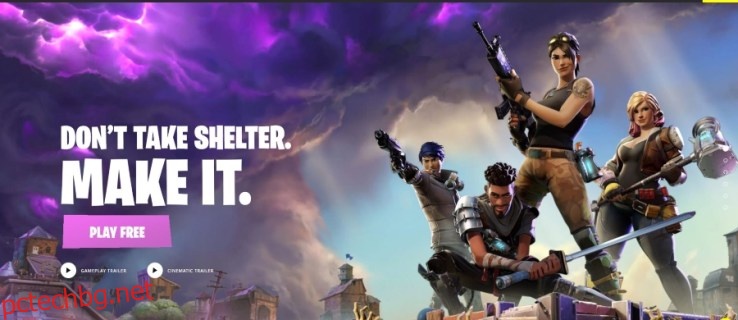Геймплеят на Fortnite е бърз и неистов и действието може да приключи за миг на око. Ако искате да се покажете или да видите какво се е случило, докато сте се опитвали да оцелеете, записването на случващото се е от съществено значение. Този урок ще ви покаже два начина за запис на Fortnite на компютър с Nvidia Shadowplay и собствената функция за възпроизвеждане на Epic.
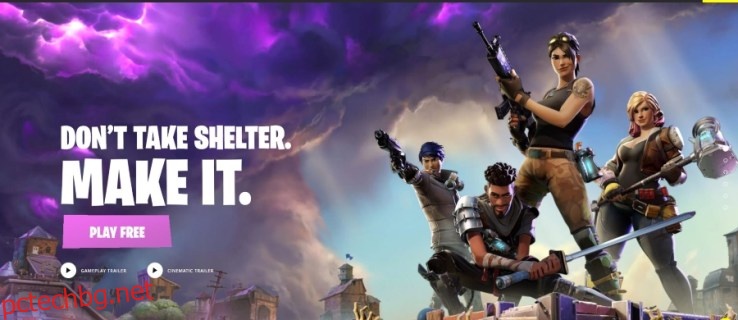
Fortnite е игра Battle Royale, която превзе света с буря. Заедно с PUBG играта започна като аутсайдер, но след като беше пусната, се превърна в монументален успех, създавайки професионални отбори, лига за електронни спортове и забавлявайки много милиони играчи. Анимационният стил и шантавият геймплей няма да са за всеки, но това е една от най-популярните игри, които съществуват в момента.
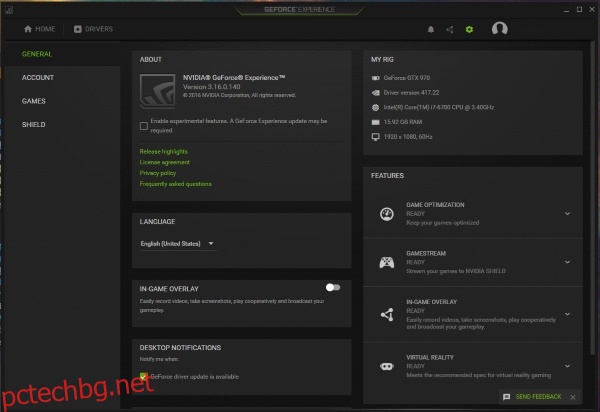
Съдържание
Запишете геймплей на Fortnite с Nvidia Shadowplay Highlights
Ако използвате скорошна графична карта на Nvidia във вашия компютър и използвате Nvidia GeForce Experience, имате достъп до вградена функция за запис на игри, наречена Nvidia Shadowplay Highlights. Може да записва всяка игра, но Epic и Nvidia свършиха известна работа заедно, за да гарантират, че Fortnite определено е един от тях.
Ако имате Nvidia GTX670 или по-нова, трябва да можете да използвате Nvidia Shadowplay Highlights. Ще трябва да имате Nvidia GeForce Experience инсталирани, а не само драйвери на Nvidia. Той се нуждае от вход сега по някаква странна причина, но ще ви трябва, за да записвате вашите игри.
Тогава:
След като е конфигуриран, Nvidia Shadowplay Highlights ще запише целия геймплей, който съответства на това, което сте посочили в стъпка 7. Отидете на мястото за запис, което сте задали в стъпка 4, за да ги гледате.
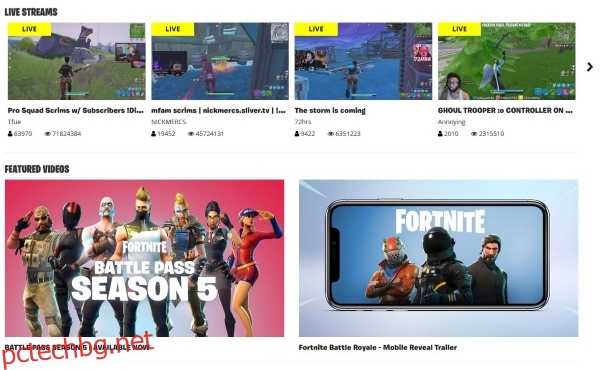
Запишете геймплей на Fortnite с режима на повторение на Epic
Ако не използвате графична карта на Nvidia или не искате да използвате Nvidia Shadowplay Highlights, има друг начин да запишете Fortnite на компютъра. Не толкова отдавна Epic добави функция за повторение към играта, която автоматично записва вашите игри.
Тази функция не съхранява повторението на вашия компютър, тя добавя връзка като URL към сървърния запис на играта и ви позволява да получите достъп до нея. Това означава, че не започвате да губите огромно количество дисково пространство всеки път, когато играете.
Ето как да го използвате:
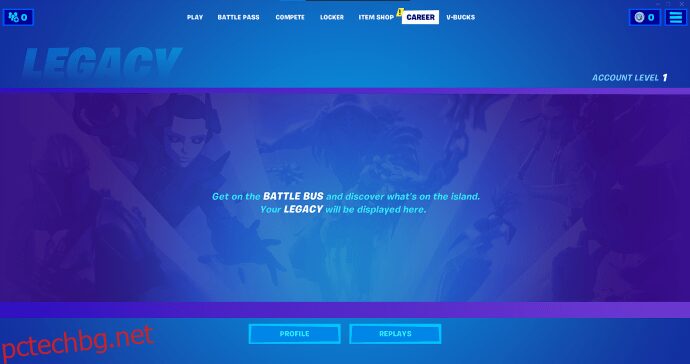
Има куп инструменти в тази икона на камерата, които контролират скоростта на възпроизвеждане, изгледа на камерата, ъгъла и всякакви добри неща. Има и някои изненадващи опции като фокусно разстояние, бленда, фокус и всякакви инструменти. Очевидно те са внесени от друга Epic игра, Paragon, и все още се разработват.
Предимството на режима на възпроизвеждане е, че всичко това се съхранява на сървърите на Epic, така че няма никакви допълнителни разходи за вас. Повторенията се записват автоматично, така че буквално не трябва да правите нищо. Недостатъкът е, че видеоклиповете се изтриват, когато създавате нови и ще ви е необходим инструмент на трета страна, за да ги запазите за качване в YouTube.
Epic каза, че работят върху инструменти за изтегляне, но засега ще трябва да използвате OBS или други инструменти за запис на екрана, за да ги запишете. Разбира се, ако все пак имате OBS, можете да го използвате и за запис на игра, ако планирате да го качите.
Има и други начини за запис на Fortnite на компютъра, но тези два са доста прости. Ако имате карта на Nvidia и използвате GeForce Experience, вече имате инструментите за запис на играта. Ако имате OBS за Twitch или друг екранен рекордер, можете да направите същото с вградените инструменти на Fortnite. Само не забравяйте, че ако се случи нещо епично, трябва да го запишете бързо, преди да бъде презаписано от сървъра!
често задавани въпроси
Мога ли да предавам на живо Fortnite на Twitch?
Абсолютно! Twitch е отлична платформа за геймъри, които искат да предават на живо текущия си геймплей или да качват видеоклипове за гледане след края на мача. Ще ви трябва акаунт в Twitch, Изтегляне на OBS Studioи разбира се, Fortnite.
Отворете Twitch и се насочете към таблото си за управление. Щракнете върху „Канал“ в лявото меню, след което щракнете върху „Ключ за поток“ в горния център на страницата. След това се насочете към OBS Studio и отидете на „Display Capture“, за да настроите своя геймплей. Върнете се в Twitch и започнете своето предаване на живо.
Дори от най-краткия поглед в YouTube изглежда, че хиляди от вас вече записват Fortnite на компютър или конзола. Как го правиш? Използвате ли някой от тези методи или нещо друго? Разкажете ни за това по-долу!